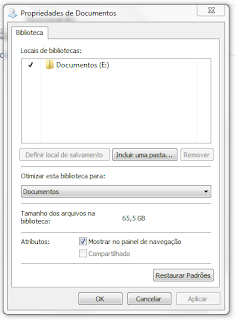A atualização do navegador é muito importante por dois motivos: o primeiro é a segurança do sistema. Um navegador atualizado contém correções para falhas de segurança que possam servir como brechas para ataques de vírus. O segundo motivo é que com o navegador atualizado você terá correções de bugs, eficiência do software e ainda melhorias e implementações de ferramentas no navegador.
Para atualizar o Firefox no Windows é bastante simples. Sua intervenção é mínima e o resto o navegador faz sozinho. Siga os passos abaixo:
1) Abra o navegador, vá no botão "Firefox" depois em "Ajuda" e "Sobre o Firefox". Veja a imagem abaixo.
Obs: Se o seu Firefox não tiver este botão acima, basta ir no menu "Ajuda " e "Sobre o Firefox".
2) Aparecerá uma janelinha como a mostrada abaixo
Caso o Firefox esteja atualizado ele irá exibir a mensagem "O Firefox está atualizado" caso contrário, irá aparecer um botão "Atualizar".Basta clicar neste botão e esperar que a atualização se dê automaticamente.
O navegador depois perguntará se quer que você o reinicie para aplicar a atualização. Pode clicar em reiniciar, que quando ele reiniciar, todas as abas que estavam abertas, continuarão abertas e o navegador estará atualizado.
E o seu Firefox está atualizado? Se gostou do post e quer mais dicas sobre navegadores, e muito mais, não deixe de curtir a nossa página no Facebook.
Para atualizar o Firefox no Windows é bastante simples. Sua intervenção é mínima e o resto o navegador faz sozinho. Siga os passos abaixo:
1) Abra o navegador, vá no botão "Firefox" depois em "Ajuda" e "Sobre o Firefox". Veja a imagem abaixo.
Obs: Se o seu Firefox não tiver este botão acima, basta ir no menu "Ajuda " e "Sobre o Firefox".
2) Aparecerá uma janelinha como a mostrada abaixo
Caso o Firefox esteja atualizado ele irá exibir a mensagem "O Firefox está atualizado" caso contrário, irá aparecer um botão "Atualizar".Basta clicar neste botão e esperar que a atualização se dê automaticamente.
O navegador depois perguntará se quer que você o reinicie para aplicar a atualização. Pode clicar em reiniciar, que quando ele reiniciar, todas as abas que estavam abertas, continuarão abertas e o navegador estará atualizado.
E o seu Firefox está atualizado? Se gostou do post e quer mais dicas sobre navegadores, e muito mais, não deixe de curtir a nossa página no Facebook.